Kuidas lubada seadme portaali Windows 11 või Windows 10 ja mis see on

- 2662
- 525
- Fred Carroll
Seadmete portaal või Windowsi seadme portaal (WDP) on spetsiaalne veebiserver, mis on saadaval Windows 11 ja Windows 10, mis võimaldab teil saada teavet seadme kohta, teha diagnostikat ja juhtida arvutit kohalikus võrgus, kohalikus või USB-kaudu pühendus.
Selles juhistes, kuidas Windowsi seadme portaali lubada ja millised funktsioonid on WDP kasutamisel saadaval.
Seadmete portaali sisselülitamine (Windowsi seadme portaal)
Seadmeportaal on täiendav Windowsi komponent, mille installimine ja säte teostatakse arendaja režiimi seadetes Pro ja Enterprise'i toimetuse kontoris.
Seadmete portaali sisselülitamiseks Windows 11 või Windows 10 arendaja parameetrites tehke lihtsalt järgmised sammud:
- Windows 11 minge parameetrite juurde - konfidentsiaalsus ja kaitse - arendajatele ja lülitage sisse "arendaja režiim". Windows 10 -s minge arendajatele parameetrite juurde - värskendused ja ohutus -.

- Lülitage arendaja režiim sisse. Pärast arendajarežiimi sisselülitamist lülitage sisse suvand "Portaal seadmed".
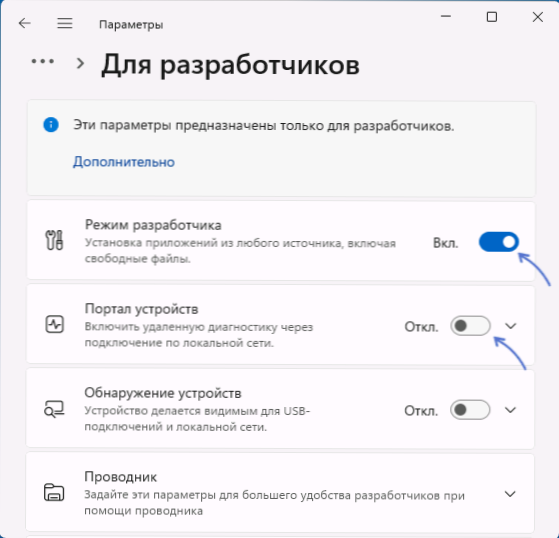
- Eelmine etapp käivitab WDP arendajarežiimi vajalike komponentide installimise ja allalaadimise, mis võib mõnda aega toimuda (ja protsessis “riputada”).
- Pärast installimise lõpuleviimist muutuvad arendaja parameetrite seadme portaali seaded kättesaadavaks - eriti autentsuskontrollide lisamine ning sisselogimise ja parooli näidustus ühenduse loomiseks. Samal ekraanil kuvatakse kohalikust võrgust (Ethernet) või kohalikus arvutis (LocalHost) ühenduse loomiseks aadressid.
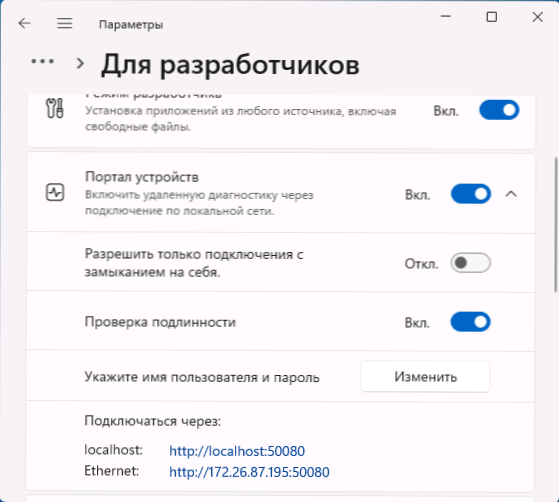
Installimine on selle peal lõpule viidud ja saate hakata kasutama Windowsi seadme portaali.
Seadmeportaalis saadaval olevad funktsioonid
Seadmete portaali avamiseks piisab brauseri parameetrites näidatud aadressi avamisest - see on arvuti IP, millele ühendus käivitatakse pordi 50080 tähistamisel.
Kui määrate kasutajanime ja parooli, tuleb need ühendamisel sisestada. Samuti võidakse esimesel ühendusel pakkuda turvasertifikaadi konfigureerimist Windowsi seadme portaalile turvalise protokolli HTTPS -is (HTTP kaudu ühenduse loomiseks vajutage lihtsalt tagatiseta ühendusega jätkake).
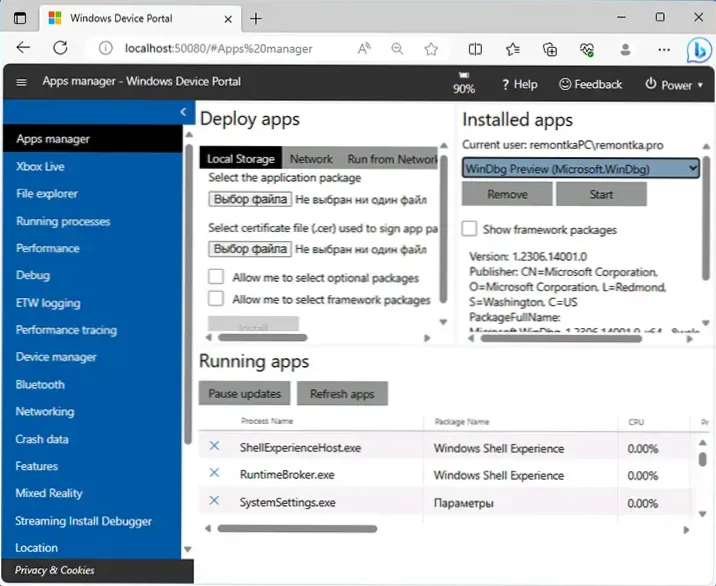
Selle tulemusel leiate end seadmete portaali veebiliidesest, kus on järgmised võimalused (peamised on loetletud):
- Rakenduste haldur - Rakenduste haldamine. Vaadake installitud rakendusi ja nende kustutamist, rakenduste installimist, täiustatud rakenduste loendit, millel on võimalus neid sulgeda.
- Failide uurija - Juurdepääs kasutajafailidele, võimalusega faile alla laadida ja maha laadida.
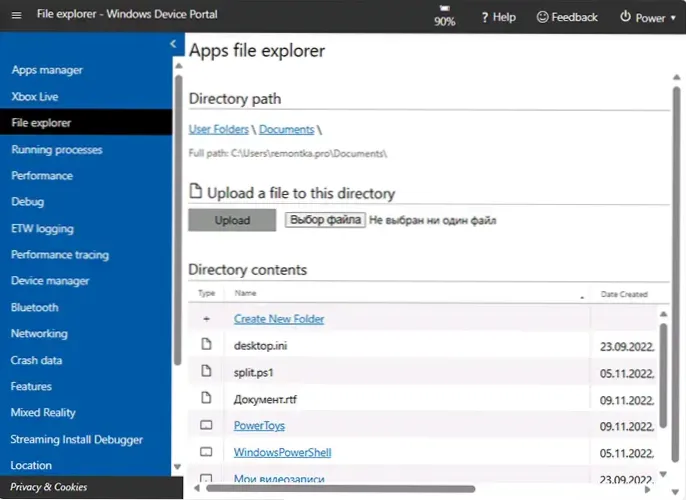
- Käitamisprotsessid - Täpsemad protsessid koos teabega PID -i, kasutajanime kohta, võimalust protsessi sulgeda.
- Esinemine - jõudlus, protsessori kasutamise näitajad, mälu, videokaardid, võrgud.
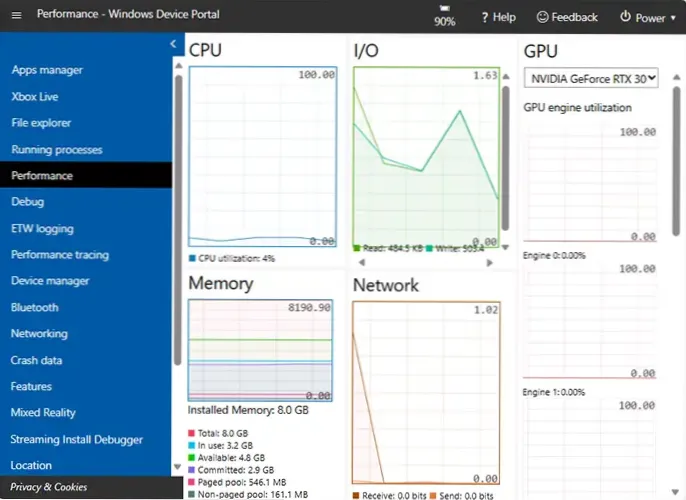
- Silumine - silumine, juurdepääs mälu prügimäele koos võimalusega allalaadimise ja seadistamise võimalusega.
- ETW logimine - Arvuti jälgimine reaalajas (Windowsi sündmuste jälgimine).
- Etenduse jälgimine - Süsteemi jõudluse jälgimine ja analüüs Windowsi (WPR) jõudluse salvestamise tööriistade abil.
- Seadmehaldus - Seadmehaldur, võimalusega vaadata teavet arvutiseadmete kohta.
- Võrgustike loomine - Teave WiFi arvutivõrkude kohta, kus on võimalus ühendada ja lahti ühendada.
- Asukoht - Seadme asukoha seadistamine (teatud automaatselt) asemel.
- Windows Manager - Teave avatud akende, ekraanipiltide kohta (minu testis ei tööta).
- Süsteemi energiaaruanne - Laadida seadme toiteallikaks sarnaselt Aku aruandega PowerCFG -st.
- Registrilugeja - Vaadake arvutiregistrit (ilma redigeerimise võimaluseta).
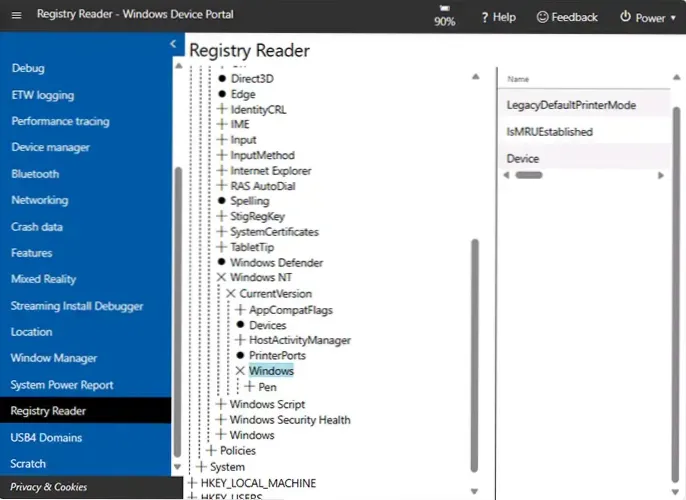
Lisaks Windowsi seadme portaali menüüs saate:
- Looge, eksportige või importige tööpiirkondi ja lisage saadaolevast neilt õiged elemendid.
- Täitke arvuti või lülitage see välja.
Windowsi seadme portaali üksikasjalikum teave ja selle sätted on saadaval Microsofti ametlikul veebisaidil.

